Остаточний посібник з виправлення збоїв програми пошти в Mac M1 Mini (09.15.25)
Apple пізніше минулого року розпочала випуск Macs на базі чіпів M1, включаючи «MacBook Air» 2020 року, 13-дюймовий MacBook Pro та «Mac mini». Ці нові комп'ютери Mac замінили низькопродуктивні машини в цих модельних рядах, і Apple планує випустити нові версії інших комп'ютерів Mac з чіпом M1.
«MacBook Air» є найпотужнішим Mac на даний момент, оскільки Мікросхема M1 перевершує всі попередні мікросхеми, що використовувалися в ноутбуках Apple. Це перевищує лише настільні процесори, чого можна очікувати. Мікросхема M1, з її більш потужною можливістю обробки, може без особливих зусиль запускати додатки, що вимагають реімгу, які в іншому випадку завалять ваш Mac.
Але, незважаючи на свою потужність, Mac з чіпами M1 також стикалися з різними помилками. Користувачі Mac та експерти Apple задокументували різні проблеми сумісності при використанні нових машин, що працюють на M1. Інші звіти користувачів з’являються на платформах соціальних мереж, показуючи, що більшість з цих проблем не є поодинокими проблемами. Насправді, веб-служба під назвою "Чи готовий Apple Silicon?" Була створена для моніторингу сумісності основного програмного забезпечення Mac і виявила, що близько 40% користувачів мали проблеми з сумісністю.
Аварії пошти при натисканні відповіді в M1 Mini p> Однією з унікальних помилок, з якою стикаються користувачі M1 Macs, є програма Mail. Це трапляється навіть із новими пристроями M1 Mac Mini з чистою інсталяцією ОС та відсутністю міграції тощо. На основі звітів спочатку все добре, потім програма Mail почне аварійно працювати через деякий час. Збій трапляється при натисканні кнопки Відповісти або натисканні Command + R у пошті.Перезапуск із натиснутою клавішею Shift (безпечний режим) також не працює. Збій все ще трапляється при натисканні кнопки Відповісти. Створення нових електронних листів та надсилання / отримання електронних листів працюють ідеально. Однак користувачі зауважили, що подвійне клацання на електронному листі та відкриття окремого вікна запобігає збою програми Mail.
Збої програми на Mac є цілком нормальними. Це може трапитися з будь-якими користувачами, навіть при використанні останньої моделі Mac. Це може бути через збій програмного забезпечення, нове оновлення ОС, конфлікт із стороннім додатком або пошкодження файлів. Отже, якщо ваша програма пошти аварійно завершує роботу в Mac M1 Mini, цей посібник повинен допомогти вам вирішити проблеми з Mac Mail.
Незважаючи на те, що програма Mail може періодично зависати із закрученим кольоровим кружком або збій при виконанні певної дії, наприклад, відкриття проблемного повідомлення електронної пошти або неможливість надсилання електронних листів, існують випадки, коли програма аварійно завершує роботу відразу після запуску та не дозволяйте усунення неполадок із самої програми. На щастя, цей конкретний випадок трапляється при натисканні кнопки «Відповісти», тож у вас є можливість виправити помилку в програмі.
Збої в роботі пошти - це часто повідомляється проблема серед користувачів M1 Mac. Незважаючи на те, що кількість постраждалих користувачів не така велика, проблеми несумісності з новим обладнанням, таким як мікросхема M1, мають вирішальне значення для роботи операційної системи.
Що викликає збій пошти при натисканні відповіді в M1 MiniЗбій Mac Mail є серйозною проблемою, але це не впливає на загальну продуктивність вашого Mac. Однак тим, хто працює та покладається на додаток Mail для спілкування, вам потрібно вирішити цю проблему якомога швидше. Зазвичай, коли програма неодноразово аварійно завершує роботу на macOS, це може означати проблему з файлами налаштувань, також відомими як .plist-файли цієї програми.
видалити файли plist програми Mail. Можливо, вам також доведеться видалити файли конверта, які можуть спричинити проблему. Ці файли потрібно оновити, щоб запобігти повторному збою програми. Ви можете слідувати інструкціям нижче, як видалити файли .plist та оновити файли конвертів.
Оскільки Mac M1 використовує нову платформу, існуючі програми macOS можуть мати труднощі з роботою над ними. Технічно ви могли б запускати їх за допомогою Rosetta 2, але досвід не завжди може бути ідеальним. Rosetta 2 - це програмне забезпечення, яке дозволяє Mac з кремнієм Apple запускати програми, створені для Mac з процесором Intel. Проблема запуску програм через Rosetta 2 полягає в тому, що початковий запуск може зайняти багато часу, або програма може поводитися дивно і спричинити швидке розряджання акумулятора. Деякі програми, як-от програма Mac Mail, на перший погляд можуть здатися, що вони працюють, але раптом аварійно завершують роботу, якщо вони покладаються на якісь низькорівневі API.
Якщо у вас виникають проблеми з Mac Поштова програма, у нас є виправлення, щоб вона знову працювала як слід.
Як виправити збій програми пошти при натисканні відповіді в M1 MiniЯкщо Mail на вашому Mac виходить з ладу під час натискання кнопки «Відповісти» в M1 Mini, перше, що вам потрібно зробити, це повністю закрити програму, вийшовши з меню «Примусовий вихід», а потім перезапустивши її. Це могло б спрацювати, якщо проблему спричинила тимчасова помилка.
Якщо у вас встановлені плагіни для пошти, спробуйте їх вимкнути, а потім перезапустити програму. Ці плагіни можуть бути будь-якими - від обробників вкладень, спам-фільтрів, до покращувачів послуг або менеджерів сповіщень.
Також рекомендується виконати базову роботу по дому, щоб видалити зі свого комп’ютера пошкоджені файли, які можуть ускладнити проблему. . Ви можете використовувати програму відновлення Mac для видалення старих завантажень та кеш-файлів, звільняючи при цьому деякий обсяг пам’яті.
Після того, як ваш Mac підготовлений і готовий, ви можете перейти до наведених нижче рішень:
Рішення 1. Перезапустіть Mac.Перше, що вам слід зробити, якщо деякі програми не працюють належним чином на вашому комп’ютері, це перезапустити його.
Перезавантаження ПК дасть можливість операційній системі правильно завантажити всі свої реімги, які, можливо, завантажились не повністю під час першого запуску комп’ютера.
Тепер, щоб перезавантажити Mac, перевірте ознайомтесь із наведеним нижче посібником.
По завершенні поверніться до програми Mail, щоб перевірити, чи вона все одно буде аварійно працювати під час його використання.
Рішення 2: Оновіть macOS.Чи потрібно встановити оновлення системи, що очікують на розгляд? Іноді вам просто потрібно переконатися, що у вас запущена остання версія macOS, щоб вирішити цю проблему за допомогою програми Mail. Щоб встановити оновлення, виконайте такі дії:
Зверніть увагу, що оновлення macOS займе певний час, щоб завантажити та встановити на вашому Mac. Будь ласка, будьте терплячі. Можливо, ви помітили, що існують інші оновлення програм, які ви встановили на своєму Mac. Якщо ви хочете також оновити ці програми, під час оновлення програмного забезпечення на вашому пристрої натисніть кнопку Оновити все вгорі праворуч.
Після оновлення програмного забезпечення macOS на вашому Mac спробуйте скористатися вашу поштову програму та перевірте, чи проблему вирішено.
Рішення 3. Відновіть свою поштову скриньку. Додаток Mail на macOS дозволяє користувачам перебудувати свою поштову скриньку, якщо вони стикаються з проблемами під час її використання, як-от відсутність пошти, спотворені повідомлення або просто якщо програма працює неналежним чином. 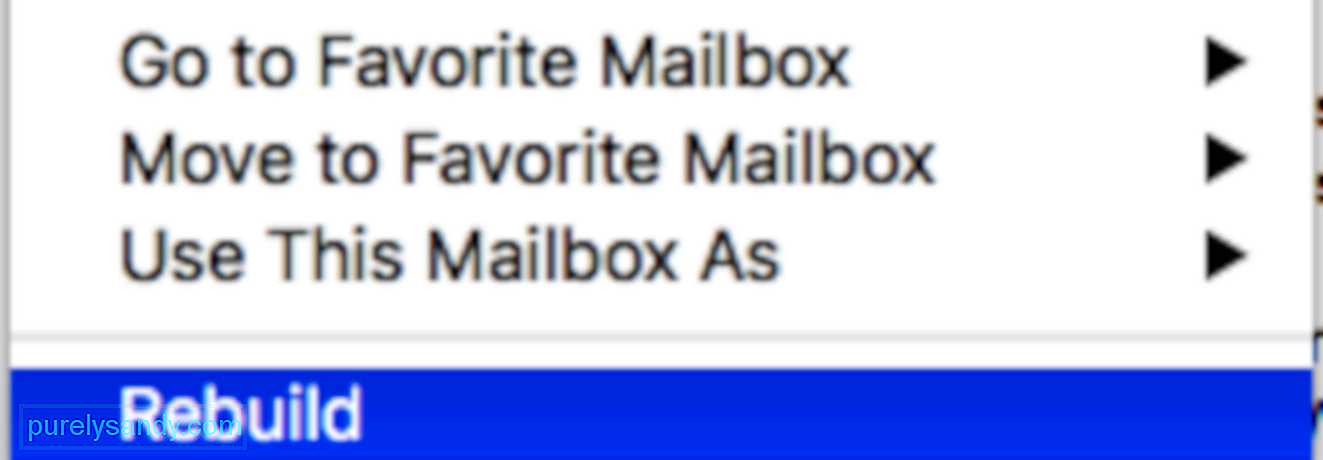
Якщо програма пошти на вашому комп’ютері випадає випадково, а не відразу, ви можете спробувати відновити свою поштову скриньку для вирішення проблеми.
Після завершення перезапустіть Mac і спробуйте нормально використовувати програму Mail, щоб перевірити, чи все одно вона випадково вийде з ладу під час використання.
Однак, якщо у вас все ще трапляються випадкові збої програми, ви можна перейти до наступного методу нижче, щоб спробувати вирішити проблему.
Рішення 4. Видаліть проблемну пошту.Чи виникає у вас ця проблема, коли ви хочете відкрити певні поштові повідомлення? Не виключено, що Mail може вийти через пошкоджені електронні листи. Ви можете вирішити цю проблему, видаливши ці проблемні повідомлення. Пошкоджені повідомлення можуть спричинити збій роботи програми Mail, коли ви прокручуєте повідомлення, щоб переглянути їх. Ось як:
Якщо ваш обліковий запис пошти пропонує веб-службу для перевірки електронних листів, таких як gmail.com, iCloud.com, yahoo.com тощо, ви можете відвідати їх веб-сайт і ввійти в систему, а потім видалити пошкоджену електронну пошту.
Рішення 5. Ізолюйте проблему. Пошта дозволяє користувачам додавати кілька облікових записів електронної пошти, щоб ви могли переглядати всі свої електронні листи лише в одному додатку, а не мати різні програми для кожного електронного листа, яким ви володієте. Завдяки цьому можливо, що один із ваших облікових записів спричинить збій програми Mail. 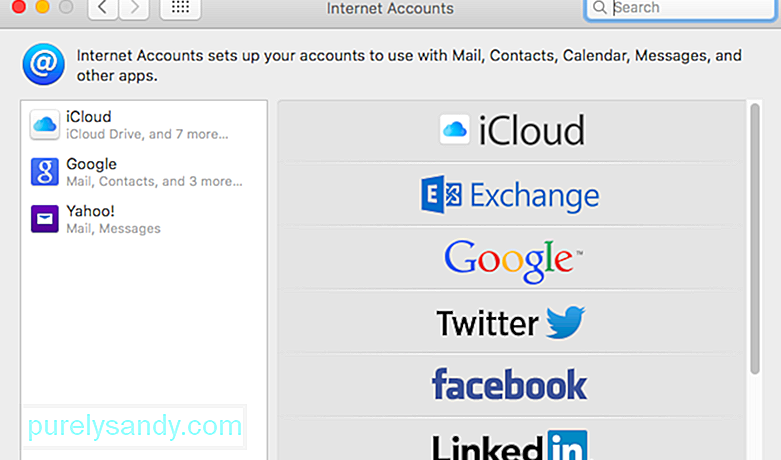
Щоб діагностувати, яка електронна пошта спричиняє збій програми Mail, ознайомтеся з кроком нижче:
Якщо програма Mail працювала бездоганно після видалення всіх ваших облікових записів електронної пошти, спробуйте активувати свої облікові записи по черзі, щоб побачити, що призведе до аварійного завершення програми Mail.
Після того, як ви знайдете проблемний обліковий запис , залиште його тимчасово вимкненим і зачекайте, поки Apple вирішить проблему в програмі Mail, щоб ви могли продовжувати використовувати програму для інших своїх облікових записів електронної пошти. Крім того, ви також можете тимчасово отримати доступ до проблемного облікового запису за допомогою веб-браузера.
Рішення 6. Завантажте в безпечному режимі.Коли ви завантажуєте Mac у безпечному режимі, він автоматично виправляє помилки та очищає кеші системи, які спричиняють проблеми з програмою Mail і, зрештою, аварійно завершують роботу.
У цьому випадку ви можете тим часом спробувати використовувати програму Mail, поки ви перебуваєте в безпечному режимі, щоб дозволити операційній системі відновити себе.
Для завантаження в безпечному режимі дотримуйтесь інструкцій нижче.
З іншого боку якщо у вас все ще виникають проблеми з програмою Mail після завантаження в безпечний режим, ви можете перейти до наступного способу, щоб вирішити проблему.
Рішення 7. Видаліть файли налаштувань. Програма пошти, що працює на вашому macOS High Sierra, вийдіть із неї. Якщо додаток не реагує або заморожений, примусово закрийте програму. Наступним кроком є вирішення файлів налаштувань програми Mail та їх видалення на випадок, якщо вони пошкоджені та спричиняють ці проблеми Якщо пошта все одно не вдається запустити або у вас все ще виникають проблеми з нею після перебудови поштових скриньок, наступним кроком є повторний індекс вашого повідомлення. Щоразу, коли Mail виявляє проблему з будь-якою з поштових скриньок, програма намагається автоматично переіндексувати повідомлення за замовчуванням. Але якщо Mac Mail продовжує збій у High Sierra, і ви не можете отримати доступ до поштових скриньок, найкращий варіант - повторна індексація вручну. 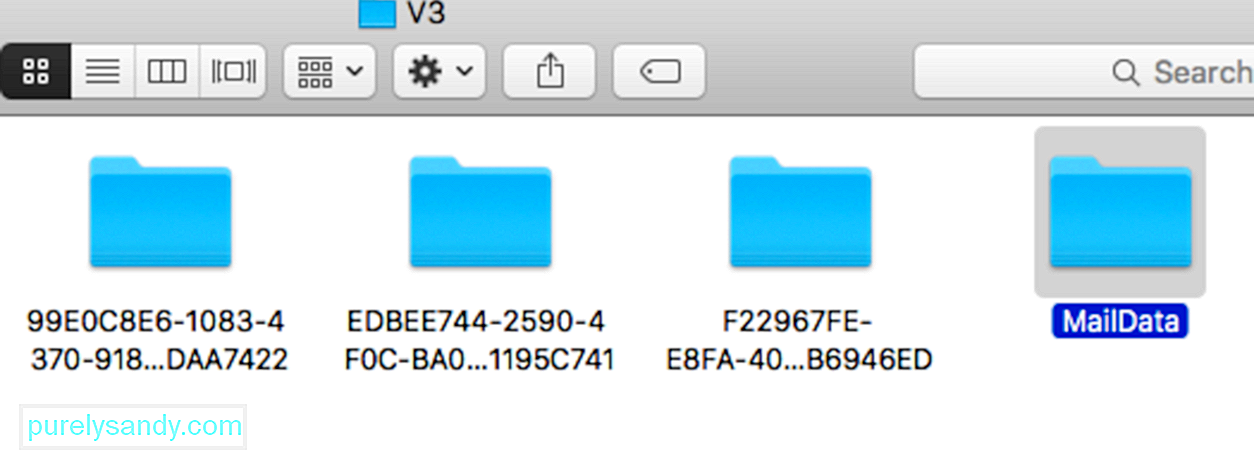
Щоб переіндексувати повідомлення вручну, виконайте наведені нижче дії.
Додаток створюватиме нові файли конвертів під час запуску, і цей процес може зайняти багато часу, особливо якщо у вас багато повідомлень для повторного індексування. Якщо все проходить гладко і Mail більше не виходить з ладу, ви можете видалити резервну копію файлів індексу конвертів, скопійованих раніше на робочий стіл.
Рішення 9. Видалення файлів конвертів. 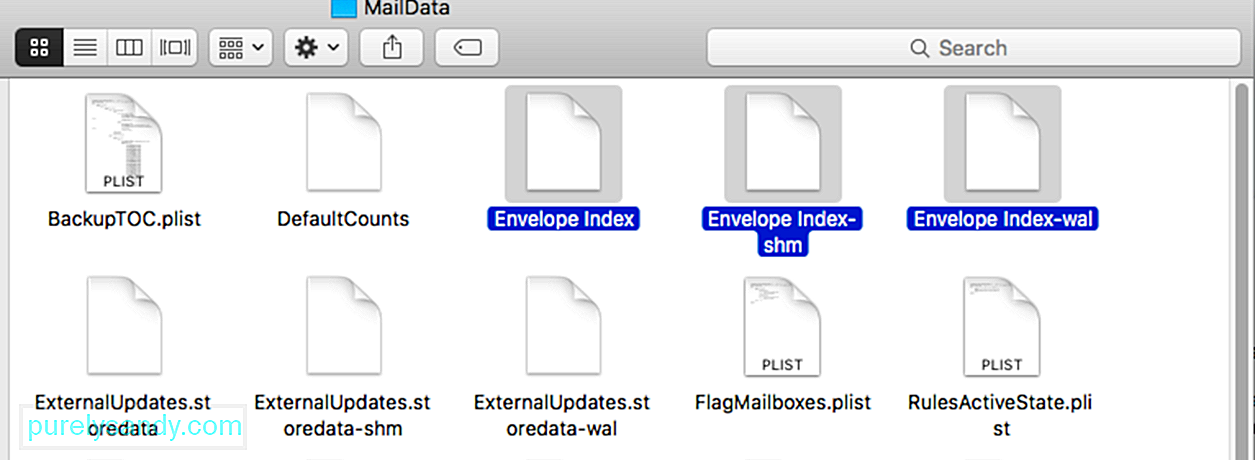 Пошта автоматично переіндексує вашу поштову скриньку, якщо вона виявляє відхилення, які можуть спричинити проблеми у вашій системі. Однак бувають випадки, що автоматичне переіндексування вашої поштової скриньки не усуває цих відхилень, що робить програму непридатною для використання, як часті збої.
Пошта автоматично переіндексує вашу поштову скриньку, якщо вона виявляє відхилення, які можуть спричинити проблеми у вашій системі. Однак бувають випадки, що автоматичне переіндексування вашої поштової скриньки не усуває цих відхилень, що робить програму непридатною для використання, як часті збої.
Щоб це виправити, ви можете спробувати переіндексувати свою поштову скриньку вручну, видаливши файли конвертів. Ознайомтесь із керівництвом нижче, як це зробити:
Однак, якщо програма пошти все ще продовжує збій під час використання, ви можете перейти до наступного методу нижче, щоб вирішити проблему.
Рішення 10. Видаліть папку, збережену поштою.Папка `` збережена '' - це свого роду папка кеш-пам'яті, яка дозволяє таким програмам, як Mail, знову відкриватись або відновлюватись, коли користувач закриває програму. Якщо ви помітите, що програма аварійно завершує роботу після першого використання, можливо, ваша збережена папка пошкоджена і спричиняє збій програми Mail.
Щоб виправити це, спробуйте видалити збережену папку з вашої системи.
Ще одним кроком, який ви можете спробувати, є скидання NVRAM. Скидання NVRAM призведе до скидання деяких системних налаштувань та налаштувань, що може спричинити конфлікт із Mail та призвести до аварійного завершення роботи програми.
Щоб скинути NVRAM, виконайте наведені нижче дії, щоб провести вас через процес:
Рішення 12: Видаліть контейнер пошти.
Якщо проблема все ще виникає, можливо, ви захочете видалити папку контейнера. Видаливши цю папку, ви втратите деякі налаштування, такі як фільтри пошти, підписи тощо. Ось як:
Якщо проблема все ще аварійна, ви можете повернути папку контейнера назад. І, можливо, настав час зв’язатися зі службою підтримки Apple.
ВисновокУ наведеному вище посібнику з усунення несправностей, сподіваємось, висвітлено всі фактори, які можуть спричинити збій у вашому додатку Mail. Якщо ви знаєте про якесь інше виправлення, будь ласка, поділіться з нами у коментарях, щоб ми могли оновити список.
Відео YouTube: Остаточний посібник з виправлення збоїв програми пошти в Mac M1 Mini
09, 2025

